ExcelとGoogleスプレッドシートでセルをマージする方法
Microsoftでは Excel と Googleスプレッドシート、マージされたセルは単一です 細胞 これは、2つ以上の個別のセルを結合またはマージすることによって作成されます。 両方のスプレッドシートは、セルを水平方向、垂直方向、またはその両方にマージします。
この記事の手順は、Googleスプレッドシートの現在のリリースと、Excel2010以降のすべてのバージョンのMicrosoftExcelに適用されます。
MicrosoftExcelでセルをマージする方法
Excelは、マージツールへのワンクリックアクセスを提供します。 結合するセルを強調表示し(セルは水平方向または垂直方向に連続している必要があります)、に移動します。 家 タブをクリックして選択します マージ&センター.
![[マージと中央揃え]ボタンが選択されたMicrosoftExcel](/f/df77f08301c557512160790c09fc8bf8.png)
[結合して中央揃え]を選択すると、選択したセルが1つのセルに結合され、コンテンツは結合全体の左上のセルの中央に配置されます。 この動作を変更するには、 マージ&センター ドロップダウン矢印を使用して、別の動作を選択します。
- マージアクロス:セルを結合しますが、コンテンツをセル全体に中央揃えしません。 これは行レベルでのみ機能します。 たとえば、4行4列のブロックを選択した場合、このオプションは4つの1列行になります。
- セルを結合します:セルを1つの大きなブロックにマージします。 たとえば、4行4列のブロックを選択した場合、このオプションを選択すると、高さ4行×幅4行の単一のブロックになります。
- セルのマージを解除する:結合されたセルを選択すると、このオプションはセルの結合を解除します。
マージと中央揃え機能は、レポートの行レベルのヘッダーを統合するために最もよく使用されますが、セルを垂直方向に、または長方形にマージすることもできます。 ただし、隣接していないセルをマージすることはできません。
Googleスプレッドシートのセルを結合する方法
Microsoft Excelと同様に、Googleスプレッドシートもマージ機能へのワンボタンアクセスを提供します。 マージするセルを強調表示し、ツールバーに移動して、 マージ (アイコンは、矢印が内側を向いている正方形のように見えます)。
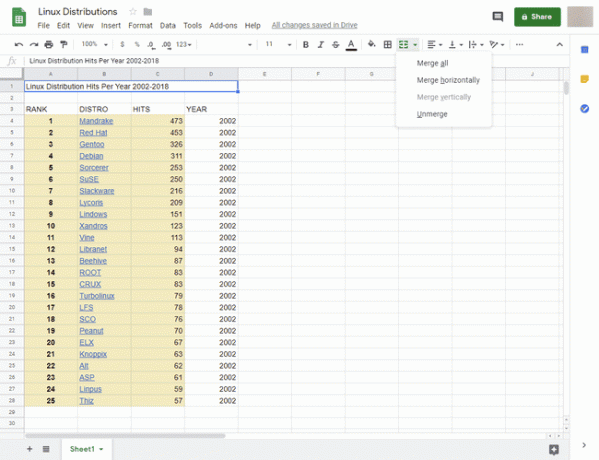
デフォルトの動作では、すべてのセルがマージされます。 他のマージタイプを見つけるには、 マージ ドロップダウン矢印:
- すべてマージ:これはデフォルトの動作です。 範囲内の行と列の数に関係なく、すべてのセルを1つのブロックにレンダリングします。
- 水平方向にマージ:行軸に沿ってセルを結合します。 複数の行を選択した場合、このオプションを使用すると、各行が独立し、列が1つ以上の単一行のセルにマージされます。
- 垂直にマージ:列軸に沿ってセルを結合します。 たとえば、6行6列の範囲を選択した場合、このオプションは6つの結合されたセルをレンダリングします。各セルは、幅1列、高さ6行です。
- マージを解除します:影響を受けるセルのマージを削除します。
Googleスプレッドシートでの結合では、結合された範囲内の左上のセルの内容のみが保持されます。 隣接するブロックのセルのみをマージできます。
マージでデータが失われた場合は、MicrosoftExcelまたはGoogleスプレッドシートの元に戻す機能を使用してください。 ただし、元に戻せない場合、セルのマージを解除してもデータは復元されません。これは、データがマージ手順の一部として破棄されるためです。
